教你开启win10定位服务的方法 怎么打开Win10定位服务
更新时间:2023-01-14 06:39:26作者:cblsl
Win10系统内置定位服务,定位服务能够定位到自己城市的所在地,天气应用信息等。有时win10某些应用程序需要获取使用设备的位置信息,那么教你开启win10定位服务的方法?其实方法很简单,下面和大家详解一下设置步骤。

1、桌面右键此电脑,在打开的菜单项中,选择管理。
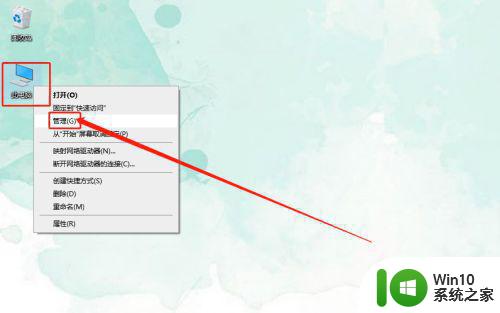
2、计算机管理窗口中,点击左侧服务和应用程序下的服务。
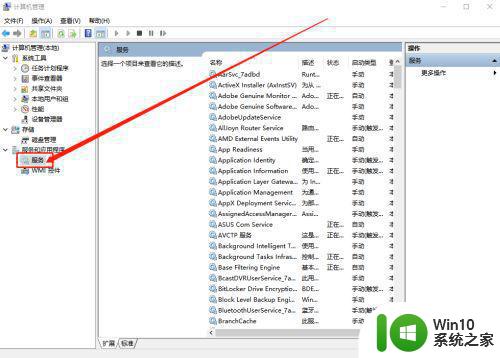
3、服务右侧,找到名为:Geolocation Service 服务项,然后点击右键打开,在打开的菜单项中,选择属性。
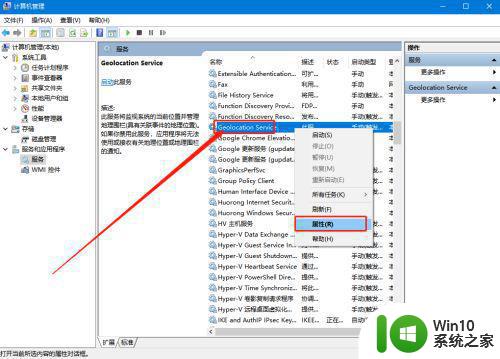
4、Geolocation Service 的属性(本地计算机)窗口,将启动类型设置为手动,并点确定。
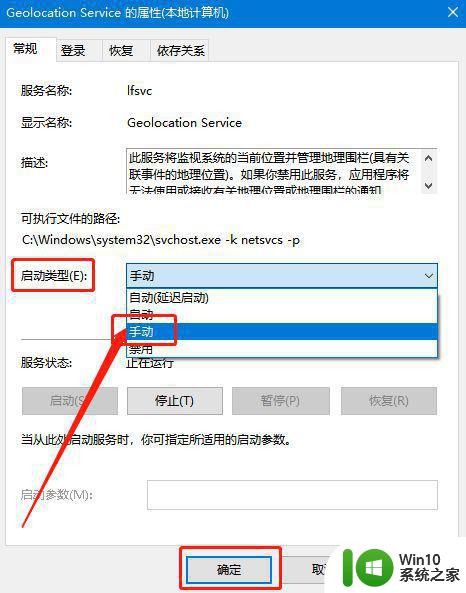
5、最后,再返回到服务右侧页面,找到 Geolocation Service 服务,点击右键并选择启动即可,这样操作后,就可以发现位置服务可以正常使用了。
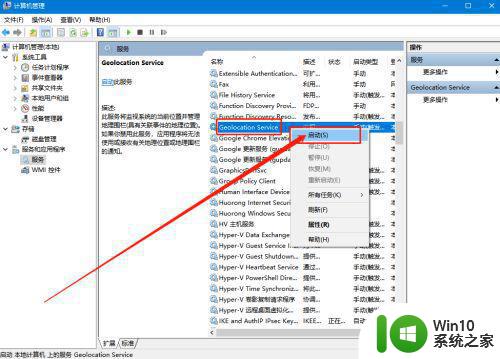
参考上述操作后,轻松开启win10定位服务,有这方面需求的小伙伴一起来学习吧。
教你开启win10定位服务的方法 怎么打开Win10定位服务相关教程
- window10定位不准确 Windows10电脑怎么开启定位服务
- win10电脑定位服务使用方法 win10系统定位服务无法启动怎么办
- win10打开iis服务的具体教程 win10怎么开启iis服务
- win10启用打印服务的方法 win10怎么开启打印服务
- 教你开启win10系统bonjour服务 win10系统bonjour服务被关了怎么办
- win10打开pdf打印服务的方法 win10怎么打开pdf打印服务
- win10开启windows服务的方法 win10怎么开启windows服务
- win10开启Bonjour服务的详细方法 win10系统Bonjour服务未开启怎么办
- win10打开服务界面的方法 win10怎么打开服务
- windows10打开定位功能的方法 怎么打开win10定位
- win10服务打不开的解决方法 win10打不开服务列表如何解决
- win10电脑upnp服务如何开启 win10怎么打开upnp服务
- 蜘蛛侠:暗影之网win10无法运行解决方法 蜘蛛侠暗影之网win10闪退解决方法
- win10玩只狼:影逝二度游戏卡顿什么原因 win10玩只狼:影逝二度游戏卡顿的处理方法 win10只狼影逝二度游戏卡顿解决方法
- 《极品飞车13:变速》win10无法启动解决方法 极品飞车13变速win10闪退解决方法
- win10桌面图标设置没有权限访问如何处理 Win10桌面图标权限访问被拒绝怎么办
win10系统教程推荐
- 1 蜘蛛侠:暗影之网win10无法运行解决方法 蜘蛛侠暗影之网win10闪退解决方法
- 2 win10桌面图标设置没有权限访问如何处理 Win10桌面图标权限访问被拒绝怎么办
- 3 win10关闭个人信息收集的最佳方法 如何在win10中关闭个人信息收集
- 4 英雄联盟win10无法初始化图像设备怎么办 英雄联盟win10启动黑屏怎么解决
- 5 win10需要来自system权限才能删除解决方法 Win10删除文件需要管理员权限解决方法
- 6 win10电脑查看激活密码的快捷方法 win10电脑激活密码查看方法
- 7 win10平板模式怎么切换电脑模式快捷键 win10平板模式如何切换至电脑模式
- 8 win10 usb无法识别鼠标无法操作如何修复 Win10 USB接口无法识别鼠标怎么办
- 9 笔记本电脑win10更新后开机黑屏很久才有画面如何修复 win10更新后笔记本电脑开机黑屏怎么办
- 10 电脑w10设备管理器里没有蓝牙怎么办 电脑w10蓝牙设备管理器找不到
win10系统推荐
- 1 系统之家ghost win10 64位u盘家庭版v2023.12
- 2 电脑公司ghost win10 64位官方破解版v2023.12
- 3 系统之家windows10 64位原版安装版v2023.12
- 4 深度技术ghost win10 64位极速稳定版v2023.12
- 5 雨林木风ghost win10 64位专业旗舰版v2023.12
- 6 电脑公司ghost win10 32位正式装机版v2023.12
- 7 系统之家ghost win10 64位专业版原版下载v2023.12
- 8 深度技术ghost win10 32位最新旗舰版v2023.11
- 9 深度技术ghost win10 64位官方免激活版v2023.11
- 10 电脑公司ghost win10 32位官方稳定版v2023.11